Verbind/bedien computers via een netwerk met KontrolPack

Beheer computers in uw netwerk eenvoudig met KontrolPack. Verbind en beheer computers met verschillende besturingssystemen moeiteloos.
Als je ooit een videoclip op je Linux-pc hebt opgenomen, maar je realiseert je dat je de audiotrack erin wilt vervangen door iets anders, zul je blij zijn te weten dat het veel eenvoudiger is dan je zou denken. In deze handleiding laten we u zien hoe u de Kdenlive-video-editor kunt gebruiken om een video van de audiotrack te scheiden.
Kdenlive installeren op Linux
Kdenlive is algemeen beschikbaar op Linux en het is een van de meest populaire videobewerkingstools op het platform . Bovendien is het perfect voor deze tutorial, omdat het ons in staat stelt om snel audiotracks in videoclips op Linux te vervangen en aan te passen.
Om Kdenlive op uw computer te installeren, moet u een terminalvenster openen. Druk op de toetsenbordcombinatie Ctrl + Alt + T of Ctrl + Shift + T om een terminalvenster te openen. Volg daarna de onderstaande opdrachtregelinstallatie-instructies die overeenkomen met het Linux-besturingssysteem dat u momenteel gebruikt.
Ubuntu
Kdenlive kan op Ubuntu worden ingesteld met het Apt- commando.
sudo apt install kdenlive
Debian
De video-editor van Kdenlive is beschikbaar voor Debian-gebruikers, maar wees gewaarschuwd dat de app niet de nieuwste functies bevat, aangezien Debian hun pakketten heel langzaam bijwerkt. Installeer het met de opdracht Apt-get hieronder.
sudo apt-get install kdenlive
Bent u op zoek naar een meer up-to-date versie van Kdenlive op Debian? Overweeg in plaats daarvan de Snap- of Flatpak-instructies te volgen.
Arch Linux
Om Kdenlive met Arch Linux te laten werken, voert u het volgende Pacman- commando in.
sudo pacman -S kdenlive
Fedora
Op Fedora Linux kan de Kdenlive video-editor worden ingesteld met het Dnf- commando.
sudo dnf kdenlive installeren
OpenSUSE
Als u een OpenSUSE Linux-gebruiker bent, kunt u de Kdenlive-video-editor aan de gang krijgen met het Zypper- commando.
sudo zypper installeer kdenlive
Flatpak
Kdenlive is beschikbaar als Flatpak. Dus als je Kdenlive niet gemakkelijk kunt installeren op de pakketbeheerder van je huidige besturingssysteem, maar het heeft wel ondersteuning voor Flatpaks, dan heb je geluk! Om het installatieproces te starten, volgt u onze uitgebreide handleiding over het instellen van de Flatpak-runtime. Nadat de runtime is ingesteld, gebruikt u de opdracht flatpak remote-add om de Flathub-app store aan uw Linux-pc toe te voegen.
flatpak remote-add --if-not-exists flathub https://flathub.org/repo/flathub.flatpakrepo
Met Flathub ingesteld, kan de installatie beginnen. Gebruik de flatpak install- opdracht om Kdenlive aan het werk te krijgen.
flatpak installeer flathub org.kde.kdenlive
Snap pakket
Kdenlive is bruikbaar als een Snap-pakket uit de Ubuntu Snap Store. Als u de Kdenlive-video-editor op uw computer wilt installeren via de Snap Store, doet u het volgende. Volg eerst onze uitgebreide zelfstudie over het instellen van de Snapd-runtime op uw Linux-systeem . Voer vervolgens, zodra de runtime actief is, de volgende snap install- opdracht uit om Kdenlive te laten werken.
sudo snap kdenlive installeren
Audio in videoclip vervangen
Om de audio in een videoclip te vervangen door Kdenlive, start u met het starten van de app op het Linux-bureaublad. Zodra de app is geopend, volgt u de onderstaande stapsgewijze instructies.
Stap 1: Zoek de knop "Project" en klik erop met de muis om de opties weer te geven. Zoek vervolgens de knop "Clip of map toevoegen" en selecteer deze met de muis.
Door op "Clip of map toevoegen" te klikken, ziet u een pop-upvenster op het scherm verschijnen. Gebruik dit pop-upvenster om te bladeren naar de videoclip die u in Kdenlive wilt bewerken.
Stap 2: Sleep de videoclip met de muis van de clipbox naar de videotijdlijn. Zorg ervoor dat u deze clip helemaal aan het begin van de tijdlijn plaatst (AKA 00:00:00:00), anders heeft uw video aan het begin wat lege ruimte. Zorg er bovendien voor dat de videoclip wordt toegevoegd aan de tijdlijn in het V1-slot. Deze gokkast heet Video 1.
Stap 3: Nadat je je videoclip naar V1 hebt gesleept, zul je merken dat de audio voor de videoclip is verschenen in A1 (AKA Audio 1.) Vanaf nu zijn de audio en video gegroepeerd.
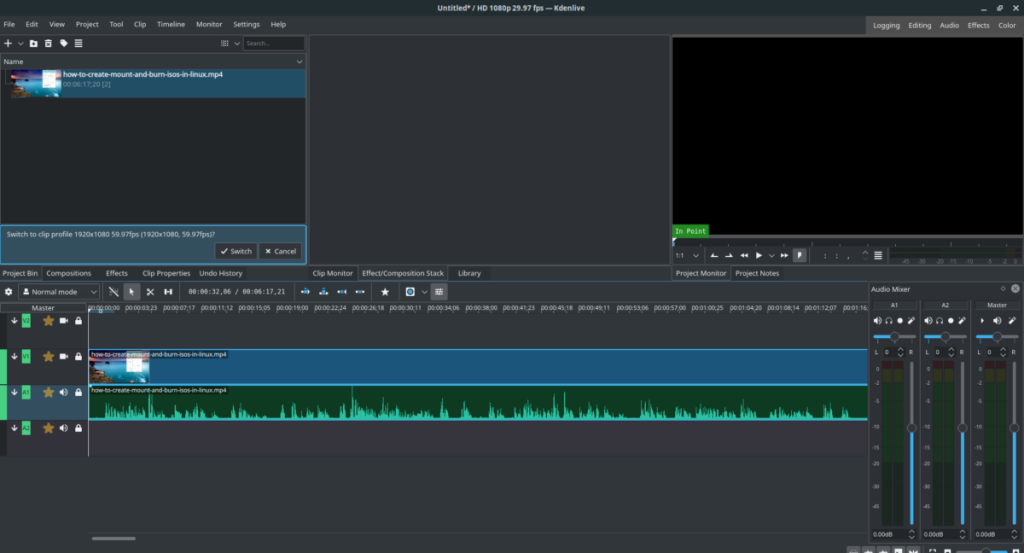
Om de audioclip los te koppelen van de videoclip, klikt u met de rechtermuisknop op de videoclip om het rechtsklikmenu weer te geven. Kijk vervolgens in het rechtsklikmenu naar de optie met de tekst 'groepering opheffen'. Selecteer het om de groepering van de videotrack en de audiotrack op te heffen, zodat het twee onafhankelijke clips zijn.
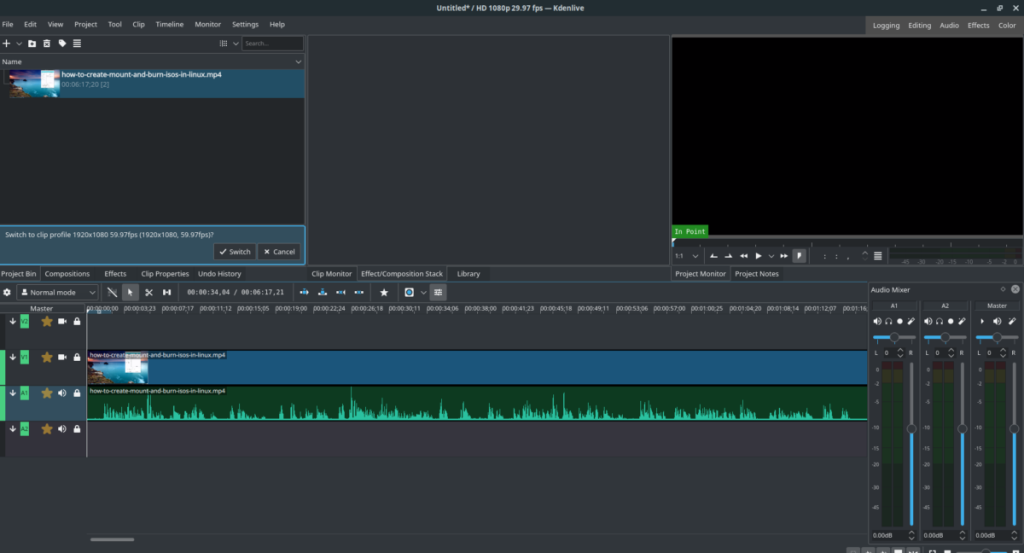
Stap 4: Nu de audio en video zijn ontkoppeld, kunt u de audio vervangen. Om de originele audio te verwijderen, klikt u er met de rechtermuisknop op met de muis, opent u het rechtsklikmenu en selecteert u de optie "Geselecteerde clip verwijderen".
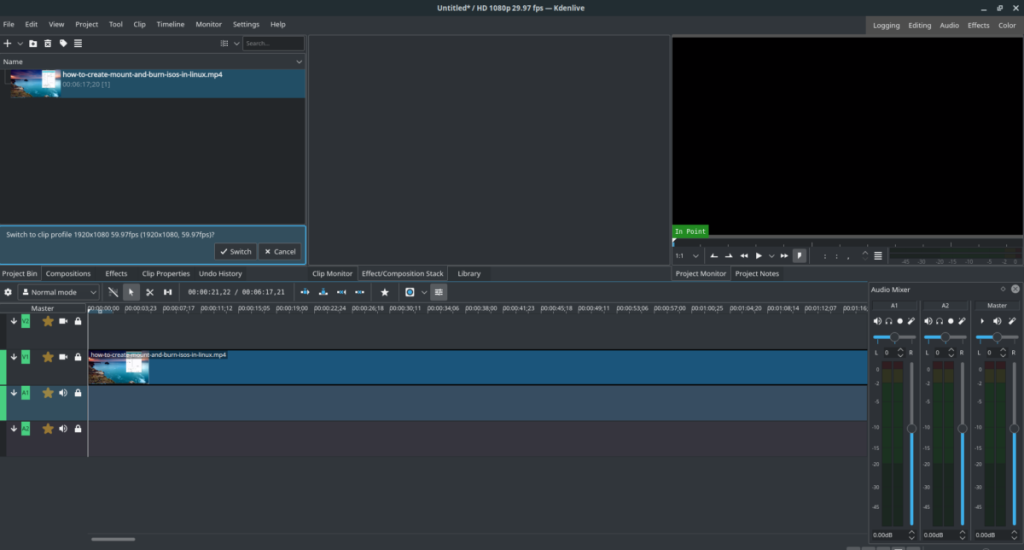
Stap 5: Om de verwijderde audiotrack te vervangen, voegt u eenvoudig een nieuw audiobestand toe aan Kdenlive en plaatst u het in de A1-sleuf.
Stap 6: Om het project weer te geven, drukt u op Ctrl + Enter op het toetsenbord.
Beheer computers in uw netwerk eenvoudig met KontrolPack. Verbind en beheer computers met verschillende besturingssystemen moeiteloos.
Wilt u bepaalde taken automatisch uitvoeren? In plaats van handmatig meerdere keren op een knop te moeten klikken, zou het niet beter zijn als een applicatie...
iDownloade is een platformonafhankelijke tool waarmee gebruikers DRM-vrije content kunnen downloaden van de iPlayer-service van de BBC. Het kan zowel video's in .mov-formaat downloaden.
We hebben de functies van Outlook 2010 uitgebreid besproken, maar aangezien het pas in juni 2010 uitkomt, is het tijd om Thunderbird 3 te bekijken.
Iedereen heeft wel eens een pauze nodig. Als je een interessant spel wilt spelen, probeer dan Flight Gear eens. Het is een gratis multi-platform opensource-game.
MP3 Diags is de ultieme tool om problemen met je muziekcollectie op te lossen. Het kan je mp3-bestanden correct taggen, ontbrekende albumhoezen toevoegen en VBR repareren.
Net als Google Wave heeft Google Voice wereldwijd voor behoorlijk wat ophef gezorgd. Google wil de manier waarop we communiceren veranderen en omdat het steeds populairder wordt,
Er zijn veel tools waarmee Flickr-gebruikers hun foto's in hoge kwaliteit kunnen downloaden, maar is er een manier om Flickr-favorieten te downloaden? Onlangs kwamen we
Wat is sampling? Volgens Wikipedia is het de handeling om een deel, of sample, van een geluidsopname te nemen en te hergebruiken als instrument of als instrument.
Google Sites is een dienst van Google waarmee gebruikers een website kunnen hosten op de server van Google. Er is echter één probleem: er is geen ingebouwde optie voor back-up.



![Download FlightGear Flight Simulator gratis [Veel plezier] Download FlightGear Flight Simulator gratis [Veel plezier]](https://tips.webtech360.com/resources8/r252/image-7634-0829093738400.jpg)




